有很多理由不升级到macOS Catalina。也许您的工作依赖于不兼容的32位应用程序,或者您不希望麻烦于可能不稳定的新软件。
即使您要升级,也需要2012年或之后的Mac才能升级到安装Catalina。
这是个好消息:您不必因为卡在旧版软件上而错过Catalina所提供的功能。您可以使用仍可与Mojave,High Sierra甚至更低版本的macOS一起使用的第三方应用程序解锁大多数新功能。
1。将iPad用作带有二重显示的Mac屏幕
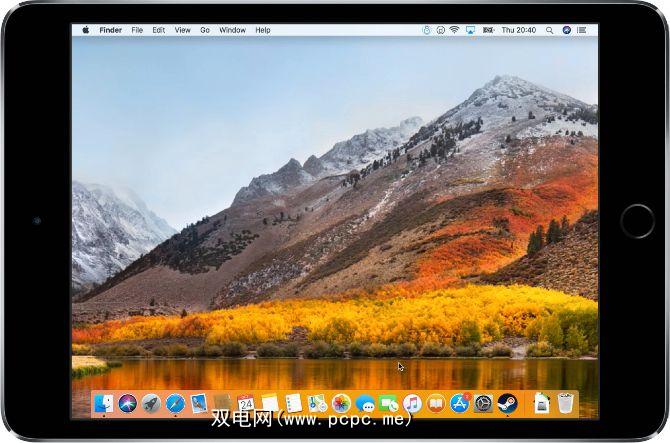
macOS Catalina的旗舰功能之一是可以将iPad用作Mac的第二显示器。苹果称此功能为Sidecar。要使用它,您需要2019年或之后的iPad Pro或iPad。 iPad还必须运行iPadOS。
与之相反,Duet Display具有与Sidecar相同的所有功能,但可在许多iOS和macOS版本中使用。您所要做的就是通过Wi-Fi连接设备,然后开始将Mac窗口拖到iPad屏幕上。 iPad应用程序不是免费的,但仍比第二台计算机显示器便宜。
下载: iOS的Duet Display(9.99美元,可订阅)| Mac(免费)
2。 FocusMe展示了您的屏幕时间细目
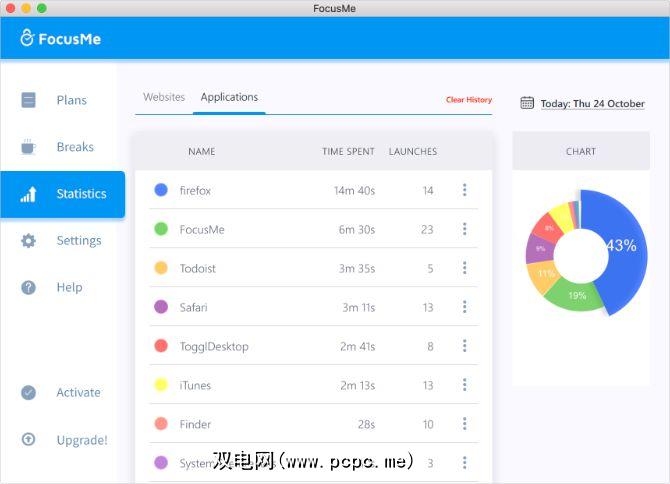
这些天我们花了大量时间在看屏幕。苹果通过在iOS 12中引入了“屏幕时间",使跟踪此事件变得容易。借助macOS Catalina,Apple还将Screen Time扩展到了Mac上。
如果没有Catalina,您仍然可以使用第三方应用程序FocusMe来跟踪时间。此高级应用程序以饼图的形式显示Mac的使用情况,让您可以在需要时执行限制或安排停机时间。
下载:FocusMe for Mac(免费试用,需要订阅)
3。访问iCloud网站以查找丢失的设备
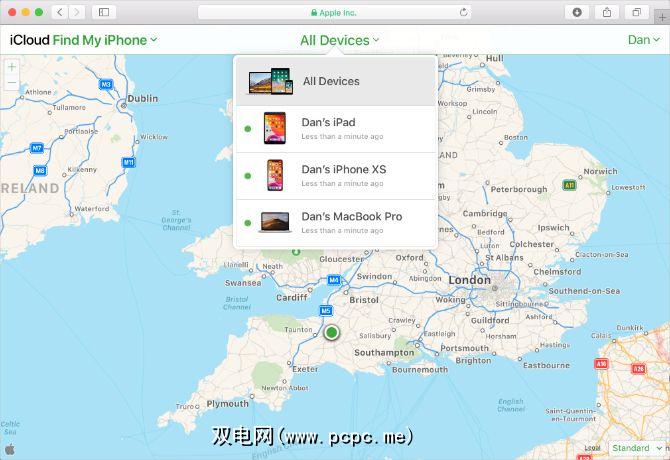
苹果公司在macOS Catalina中引入的第二个以前针对iPhone的功能是“查找我"。此应用程序结合了“查找我的iPhone"和“查找我的朋友",可让您跟踪朋友,家人和丢失的Apple设备。
在Mac上安装专用的应用程序很不错,但是您可以通过iCloud网站访问相同的“查找我"服务。无论使用哪种版本的macOS,请登录iCloud网站并单击查找iPhone 或查找朋友以开始使用。您会看到一个交互式地图,突出显示您生活中的人员和设备。
访问: iCloud.com
4。您仍可以将iTunes用于音乐,电视和播客
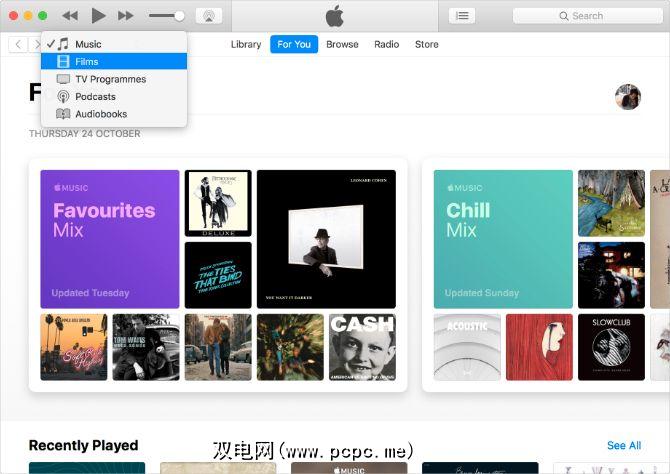
在iTunes大量功能iTunes肿之后,Apple将其分为三个新的应用程序:音乐,电视和播客。每个应用程序都可以让您浏览您的媒体库,导入新内容或根据自己的喜好搜索个性化推荐。
尽管这些应用程序提供了更干净的用户体验,但它们并未引入任何新功能。您仍然可以在Mac上使用iTunes收听Apple Music,从iTunes Store购买电影或订阅最新的最新播客。
5。 Steam拥有您需要的所有游戏以及更多
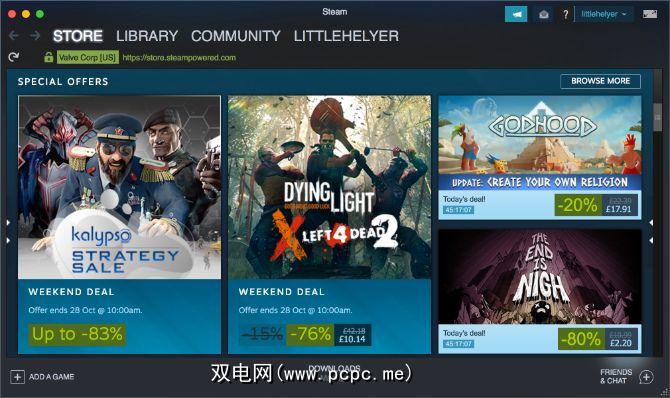
Apple Arcade是Apple在iPhone,iPad,Apple TV和Mac上提供的订阅游戏服务,只要您运行的是iOS 13,iPadOS,或macOS Catalina。 Apple Arcade上有一些很棒的游戏,但这当然不是Mac上唯一的玩法。
Steam已经存在了很多年,并且是基于计算机的游戏的主要商店。将其安装在旧版本的macOS上可以购买和安装无数游戏,从免费的独立游戏到最新的AAA游戏。尝试开始使用我们最喜欢的Mac兼容游戏。
下载:Mac版Steam(免费)
6。使用Mylio
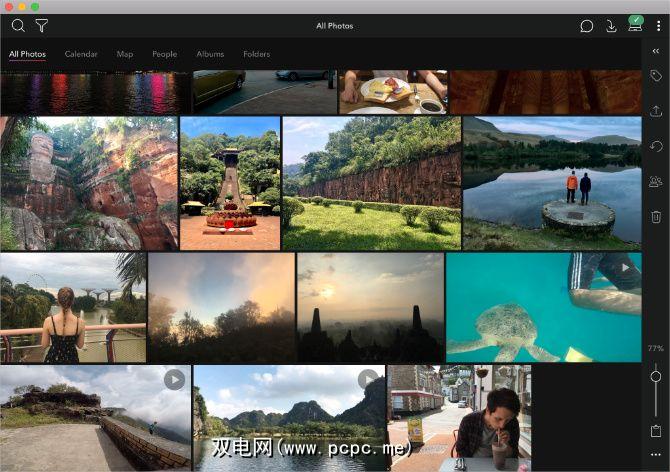
macOS上的照片已使存储库焕然一新。除了增加演示效果并添加一些其他编辑选项外,Apple在macOS Catalina中并未做很多改进。您可以使用Mylio进行相同的细微改进。
此照片管理器将您的照片库呈现为无缝的拼贴画,其中包含许多用于面部识别,带标签的相册和日历同步的幕后选项。您可以自动从Google相册,Flickr或Facebook导入您的图片库-管道中还有一个iCloud Photos同步功能。
下载:iOS的Mylio | Android | Mac(免费,可订阅)
7。 Todoist比Apple Reminders具有更多功能
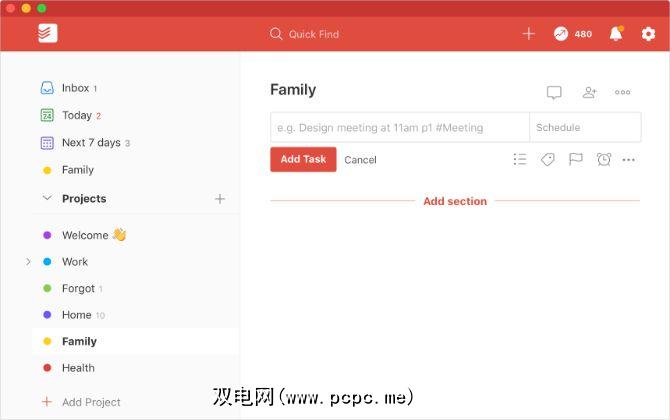
Apple对iOS 13和macOS Catalina的Reminders应用程序进行了重大改进。它具有简化的设计,可以处理即将执行的任务的智能列表,改进的自然语言识别能力以及可以将图像或注释附加到提醒中以获取更多详细信息的功能。
但是,大多数这些功能已在Todoist中提供。以及其他Mac提醒应用。这款方便的任务管理器使您可以快速将任务添加到收件箱中,自动安排定期提醒,并在多个平台之间同步提醒。
下载:适用于iOS的Todoist | Android | Mac(免费,可订阅)
8。使用听写功能通过语音控制macOS
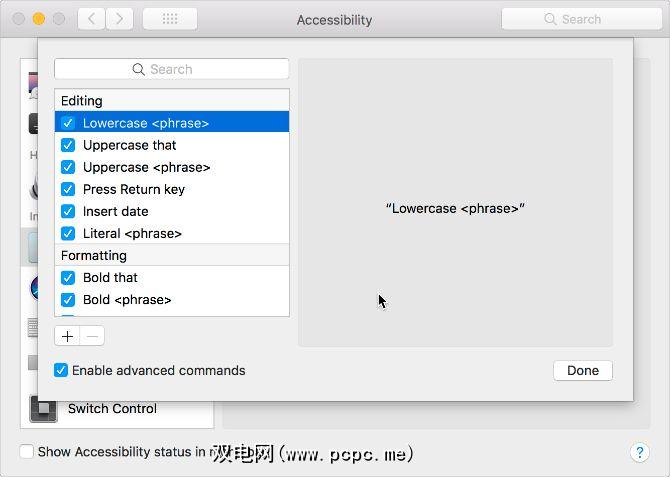
由于增加了语音控制功能,Catalina对于残障用户而言是一大进步。此功能使您可以使用各种语音命令来控制Mac的各个方面。您可以使用创新的网格和数字系统浏览应用程序,保存文档,甚至选择屏幕上的元素。
功能不那么全面,但是早期版本的macOS已经具有内置命令,语音命令。在“系统偏好设置">“辅助功能">“听写" 中将其打开,您可以使用各种命令来执行诸如听写,格式化和大写文本之类的任务。
以下是您选择的一些语音命令可以在macOS Mojave或更早版本中使用:
保持Mac不受更新保护
如您所见,在旧版本的MacOS上解锁大多数macOS Catalina功能并不需要花费很多工作苹果系统。但是,新功能并不是您考虑升级的唯一原因:还存在更强安全性的担忧。
如果不进行常规软件更新,则计算机受到的保护不足以抵御新出现的恶意软件威胁。 Apple支持几年以前的macOS版本,但是如果您使用的是不再接收更新的版本,请确保您考虑了适用于Mac的最佳防病毒软件,以确保其安全而不升级macOS。
标签: iCloud iTunes Mac Apps Mac提示 macOS macOS Catalina 语音命令









